Jenkins 创建自由风格Maven类型和流水线类型的任务,进行项目拉取编译自动部署
Posted 猎人在吃肉
tags:
篇首语:本文由小常识网(cha138.com)小编为大家整理,主要介绍了Jenkins 创建自由风格Maven类型和流水线类型的任务,进行项目拉取编译自动部署相关的知识,希望对你有一定的参考价值。
文章目录
- 四、Pipeline流水线项目构建
四、Pipeline流水线项目构建
1、Pipeline简介
1.1、概念
Pipeline,简单来说,就是一套运行在 Jenkins 上的工作流框架,将原来独立运行于单个或者多个节点的任务连接起来,实现单个任务难以完成的复杂流程编排和可视化的工作。
1.2、Pipeline的好处
来自翻译自官方文档
- 代码: Pipeline以代码的形式实现,通常被检入源代码控制,使团队能够编辑,审查和迭代其传送流程。
- 持久: 无论是计划内的还是计划外的服务器重启,Pipeline都是可恢复的。
- 可停止: Pipeline可接收交互式输入,以确定是否继续执行Pipeline。
- 多功能: Pipeline支持现实世界中复杂的持续交付要求。它支持fork/join、循环执行,并行执行任务的功能。
- 可扩展: Pipeline插件支持其DSL的自定义扩展 ,以及与其他插件集成的多个选项。
1.3、 Jenkins Pipeline的语法
Pipeline 脚本是由 Groovy 语言实现的,但是我们没必要单独去学习 Groovy。
Pipeline支持两种语法:
-
Declarative(声明式)
-
Scripted Pipeline(脚本式)
1.4、 Jenkins Pipeline的创建方法
Pipeline也有两种创建方法:
-
在 Jenkins 的 Web UI 界面中输入脚本;
-
创建一 个 Jenkinsfile 脚本文件放入项目源码库中。
一般我们都推荐在 Jenkins 中直接从源代码控制(SCM) 中直接载入 Jenkinsfile Pipeline 这种方法。
2、安装Pipeline插件
Manage Jenkins --> Manage Plugins --> 可选插件

安装完成后,在任务类型的列表中,多了 “流水线” 的类型。如下图。

3、Pipeline 语法快速入门
3.1、Declarative(声明式)的 Pipeline
3.1.1、创建任务
输入任务名称,
选择 流水线 的类型,
点击 确认 按钮。

3.1.2、流水钱 --> 选择 HelloWorld 模板

模板内容:
pipeline
agent any
stages
stage('Hello')
steps
echo 'Hello World'
上面内容的说明:
- stages: 代表整个流水线的所有执行阶段。通常stages只有1个,里面包含多个stage
- stage: 代表流水线中的某个阶段,可能出现n个。一般分为拉取代码,编译构建,部署等阶段
- steps: 代表一个阶段内需要执行的逻辑。steps里面是shell脚本,git拉取代码,ssh远程发布等任意内容。
3.1.3、编写一个简单声明式 Pipeline
pipeline
agent any
stages
stage('拉取代码')
steps
echo '拉取代码'
stage('编译构建')
steps
echo '编译构建'
stage('项目部署')
steps
echo '项目部署'
点击保存。

3.1.4、验证
点击 立即构建 。

点击构建后,可以看到整个构建过程。

3.2、Scripted Pipeline 脚本式-Pipeline
3.2.1、创建任务
任务名称是 test03_pipeline02
类型:流水线

3.2.2、流水钱 --> 选择 Scripted Pipeline

node
def mvnHome
stage('Preparation') // for display purposes
// Get some code from a GitHub repository
git 'https://github.com/jglick/simple-maven-project-with-tests.git'
// Get the Maven tool.
// ** NOTE: This 'M3' Maven tool must be configured
// ** in the global configuration.
mvnHome = tool 'M3'
stage('Build')
// Run the maven build
withEnv(["MVN_HOME=$mvnHome"])
if (isUnix())
sh '"$MVN_HOME/bin/mvn" -Dmaven.test.failure.ignore clean package'
else
bat(/"%MVN_HOME%\\bin\\mvn" -Dmaven.test.failure.ignore clean package/)
stage('Results')
junit '**/target/surefire-reports/TEST-*.xml'
archiveArtifacts 'target/*.jar'
- node: 根节点,一个 node 就是一个 Jenkins 节点,Master 或者 Agent,是执行 Step 的具体运行环境,后续讲到Jenkins的Master-Slave架构的时候用到。
- stage: 阶段,一个 Pipeline 可以划分为若干个 stage,每个 stage代表一组操作,比如:Build、Test、Deploy,Stage 是一个逻辑分组的概念。
- step: 步骤,step 是最基本的操作单元,可以是打印一句话,也可以是构建一个 Docker 镜像,由各类 Jenkins 插件提供,比如命令:sh ‘make’,就相当于我们平时 shell 终端中执行 make 命令一样。
3.2.3、编写一个脚本式 Pipeline
node
def mvnHome
stage('拉取代码')
echo '拉取代码'
stage('编译构建')
echo '编译构建'
stage('项目部署')
echo '项目部署'
点击应用,保存。

3.2.4、验证
点击 立即构建 。

点击构建后,可以看到整个构建过程。

4、使用Declarative 声明式 部署项目
使用之前已经创建的 test03_pipeline01 作为演示
点击流水线语法
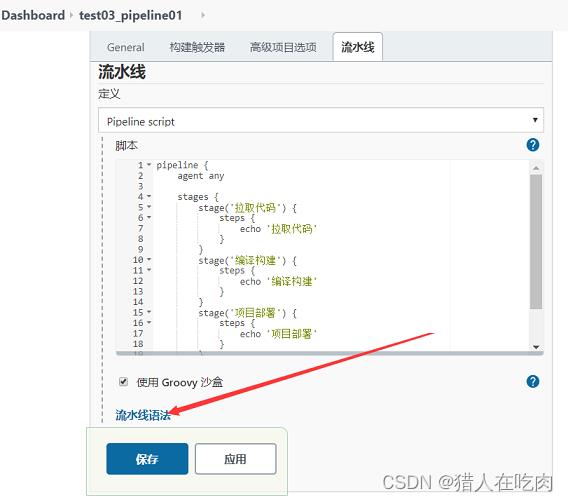
4.1、拉取代码
4.1.1、使用片段生成器生成脚本
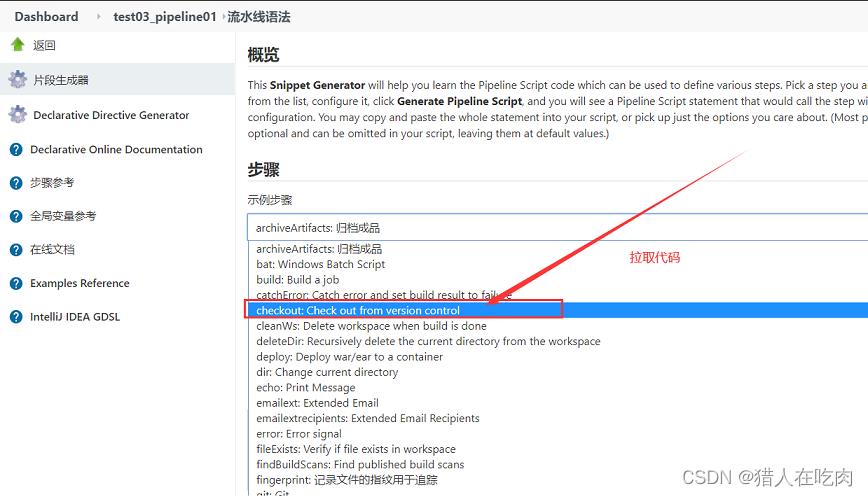
4.1.2、使用的ssh免密凭证

4.1.3、点击生成流水线脚本

4.1.4、把生成的脚本放到第一个地方
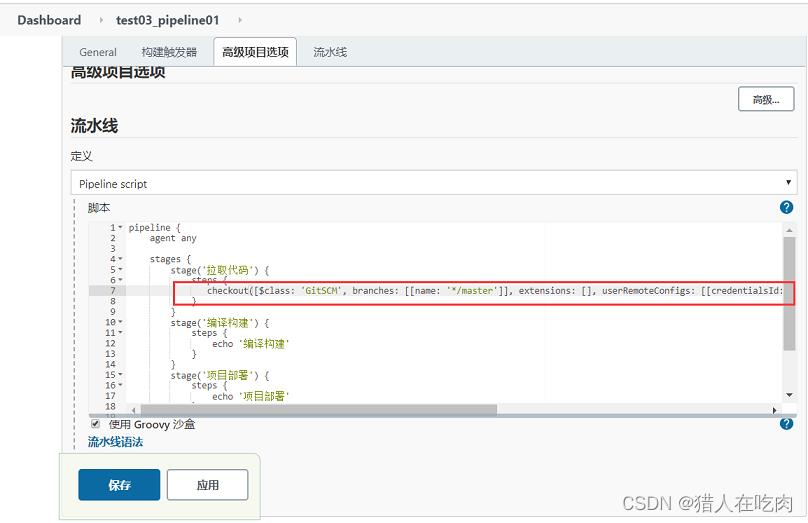
4.1.5、验证(Git代码拉取)
点击保存,我们可以构建试一下是否可用。

代码拉取成功,配置拉取代码成功!
4.2、编译打包
进入项目配置,我们还是使用maven的脚本进行编译,
4.2.1、点击流水线语法

4.2.2、使用片段生成器生成脚本
选择sh: Shell Script

写入maven的打包命令
mvn clean package
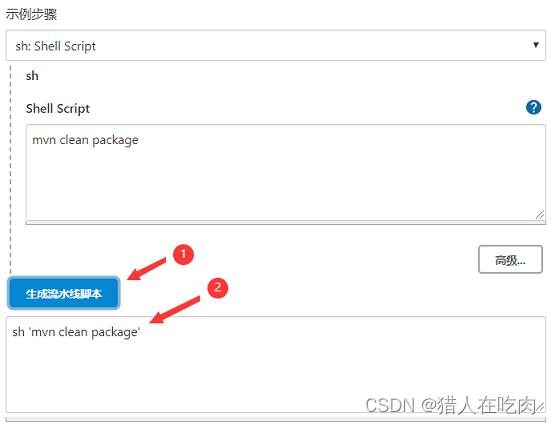
4.2.3、把生成的脚本放到第二个步骤

4.2.3、验证(编译、打包)
(1)点击保存,我们可以构建试一下是否可用

(2)看到正在打包
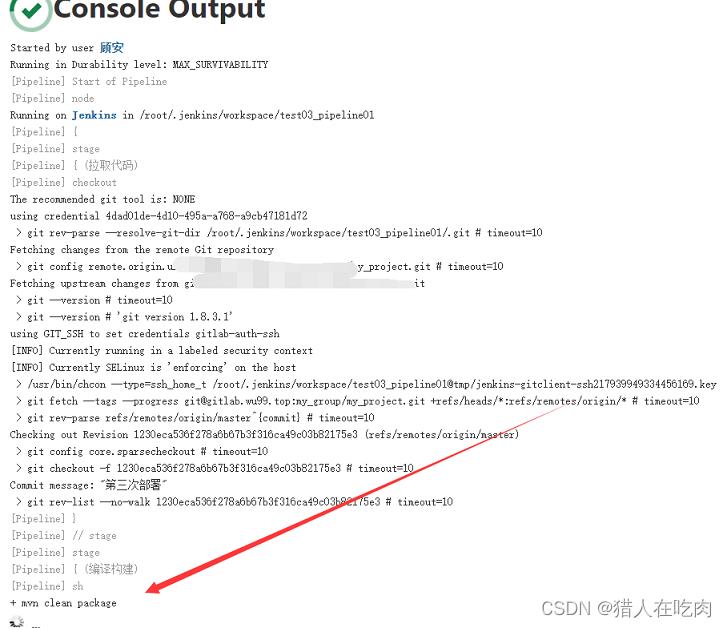
(3)编译完成

可以看到编译,打包成功。
4.3、部署
4.3.1、代码生成器

4.3.2、生成脚本
target/*.war
Credentials:
选择tomcat的用户名和密码(如果没有,则要先添加)
Tomcat URL:
http://192.168.0.110:8080

4.3.3、把生成的脚本放到第三个地方

4.3.4、验证(部署)
(1)启动 tomcat,确保 tomcat 处于正常运行。
(2)点击 立即构建
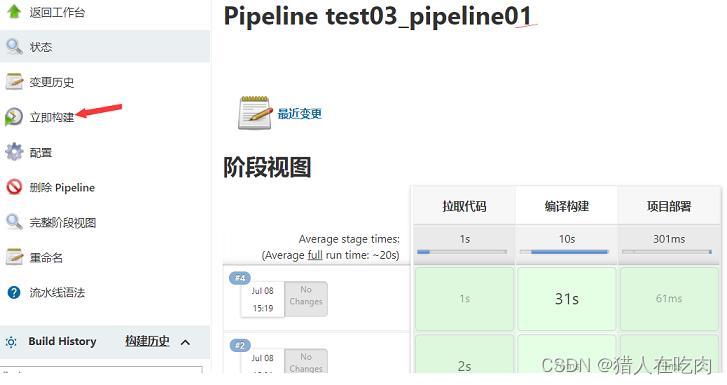
(3) 后台日志显示 部署成功

(4)访问项目

5、Pipeline Script from SCM 控制脚本
刚才我们都是直接在 Jenkins 的 UI 界面编写Pipeline代码,这样不方便脚本维护,建议把Pipeline脚本放在项目中(一起进行版本控制)。
5.1、编辑 Jenkinsfile 文件
在项目的根目录建立 Jenkinsfile 文件,把 上一步配置 的 脚本内容复制到该文件中。

5.2、将 Jenkinsfile 文件 Push 到 Git

5.3、切换流水线为 Pipeline script from SCM

5.4、从 Git 下载 Jenkinsfile 文件
这里我们可以选择多个,需要用svn,安装svn插件即可。 此处我们选择 Git 。
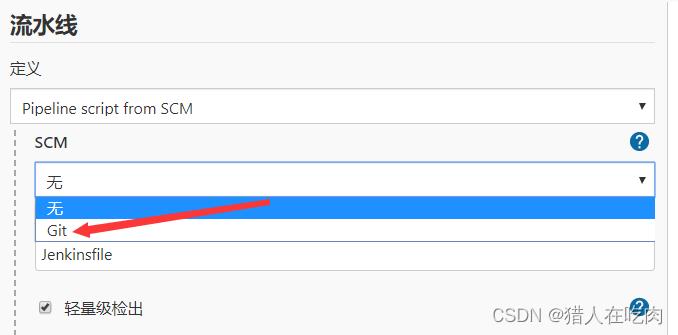
5.5、配置Git 仓库地址、用户名和密码、分支
Repository URL:Git仓库地址
Credentials : 用户名和密码

因为是 Jenkinsfile文件是 存放在根目录的,所以 此处填写文件名即可。

5.6、验证(测试)
(1)启动 tomcat,确保 tomcat 处于正常运行。
(2)点击 立即构建
(3) 后台日志显示,如下图。

以上是关于Jenkins 创建自由风格Maven类型和流水线类型的任务,进行项目拉取编译自动部署的主要内容,如果未能解决你的问题,请参考以下文章